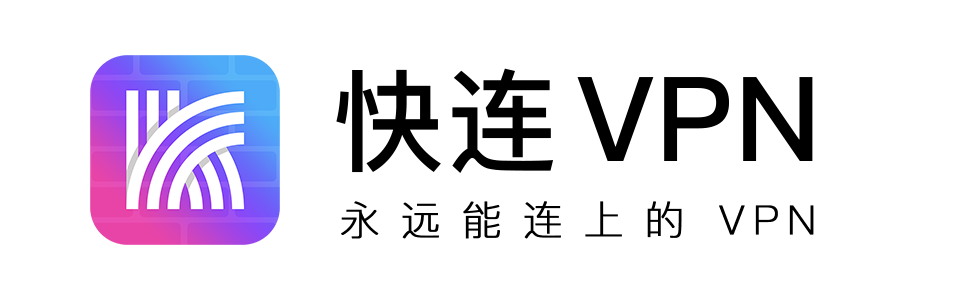鸿蒙系统 3.0 如何配置以确保 LetsVPN 的稳定运行
华为手机所搭载的鸿蒙系统可能会出现后台程序被强行关闭的情况,从而导致 LetsVPN 无法顺利运行。为了解决这一问题,您可以参考以下文章中的设置步骤。
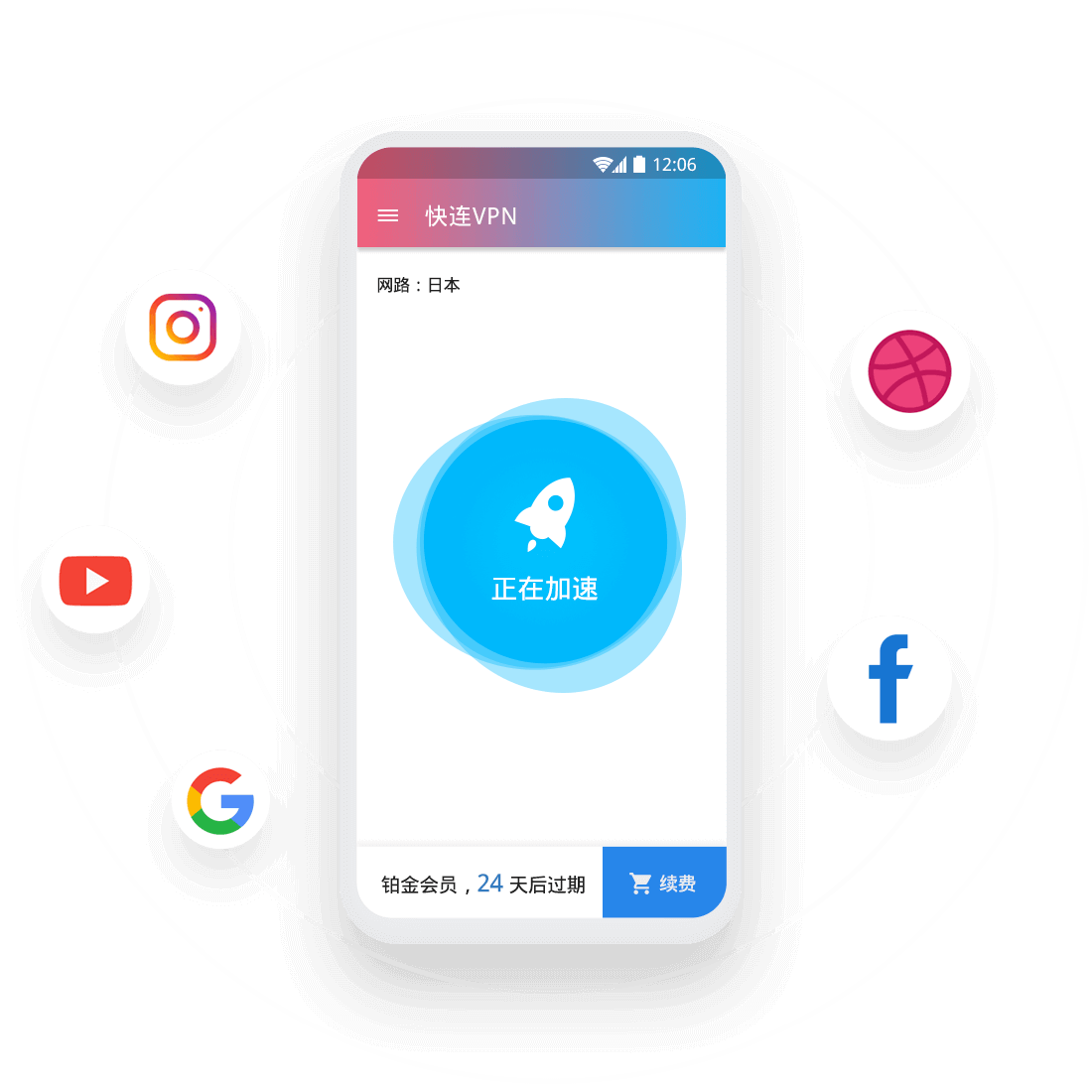
鸿蒙系统对 VPN 类应用的限制较为严格,可能会造成掉线或无法正常运行的现象。以下四种设置将有助于解决这一困扰。
一、检查以下设置,以防止 LetsVPN 被系统清理
允许应用在后台运行:请进入设置 → 搜索并进入应用启动管理 → 关闭 LetsVPN 的自动管理开关 → 在弹出的窗口中勾选允许后台活动。
避免应用被电池优化程序清理:请进入设置 → 搜索电池优化 → 选择不允许 → 选择所有应用 → 找到无法在后台运行的应用 → 设置为不允许。
关闭省电模式:请进入设置 → 电池 → 关闭省电模式开关。
保持设备网络连接:请进入设置 → 电池 → 更多电池设置 → 开启休眠时始终保持网络连接的开关。
给后台运行的应用加锁:打开应用后 → 进入多任务界面 → 下拉选中的卡片进行加锁 → 然后点击清理图标,清理其他不常使用的应用。
设置开发人员选项中的相关开关:请进入设置 → 搜索进入开发人员选项 → 找到“不保留活动”的开关并关闭 → 在后台进程限制中选择标准限制。
二、进行清理加速,关闭不必要的后台应用
进入手机管家(平板管家) → 一键优化/立即优化。手机管家(平板管家)将显示优化结果及设置建议。(根据提示,完成相应的设置)。
进入手机管家(平板管家)→ 清理加速 → 待扫描完成后,点击清理项后的立即清理 → 根据提示删除多余的文件,并卸载不常用的应用。(建议保留20%以上的可用空间)。
后台运行的应用过多,可能导致运行内存不足,从而引发应用在后台被强制关闭的情况。您可以通过清理不常使用的应用来改善此状况。
三、检查是否安装了第三方管家类软件
LetsVPN 可能会受到第三方管家类软件的清理,建议您在尝试之前卸载这些第三方管家软件。
四、清除应用数据
进入设置,搜索并进入应用管理 → 点击右上角的三个点/四个点 → 选择显示系统程序 → 在应用列表中找到 LetsVPN → 点击存储 → 删除数据,然后重新开启快连 VPN,即可。